Cum să remediați Magazinul Google Play care nu se deschide pe Android
Miscelaneu / / December 25, 2021
Dacă sunteți un utilizator de smartphone Android, atunci cu siguranță, ocazional, obțineți acest lucru Magazin Google Play eroare de nu deschidere pe smartphone-ul Android. Cei care suferă de această eroare trebuie să se confrunte cu mai multe probleme, cum ar fi nu pot actualiza niciuna dintre aplicațiile instalate pe smartphone-ul lor.
Oricum, întrebarea principală este, există vreo remediere disponibilă care poate rezolva permanent această problemă anume? Ei bine, desigur, există câteva remedieri disponibile și ghici ce? Pe toate le-am menționat în acest articol. Deci, fără alte prelungiri, să începem cu ghidul și să vedem dacă putem remedia Magazinul Google Play care nu deschide o problemă pe dispozitivele Android.

Conținutul paginii
-
Remediere: Magazinul Google Play nu se deschide pe Android
- Remedierea 1: Reporniți dispozitivul
- Remedierea 2: ștergeți memoria cache și datele din Magazinul Play
- Remedierea 3: verificați spațiul de stocare intern
- Remedierea 4: verificați dacă actualizarea Android este disponibilă
- Remedierea 5: Conectați-vă din nou
- Încheierea
Remediere: Magazinul Google Play nu se deschide pe Android
Ar putea exista diferite motive în spatele acestei erori, deoarece ar putea fi din cauza oricărei actualizări ale sistemului de operare în așteptare sau poate fi cauzată din cauza unor erori aleatorii și erori etc., dar cea exactă este încă necunoscută. Cu toate acestea, aici oferim toate remediile care anterior îi ajută pe utilizatori să remedieze această problemă specială. Deci, le puteți încerca și pe acestea.
Remedierea 1: Reporniți dispozitivul
Da, pur și simplu reporniți dispozitivul ori de câte ori întâmpinați acest tip de problemă - reporniți dispozitivul pentru a elimina toate fișierele cache și erorile temporare. De asemenea, acest lucru va oferi dispozitivului dvs. Android un nou început pentru a funcționa fără probleme. Acum, odată ce ați repornit dispozitivul, încercați să deschideți Google Play Store pentru a verifica dacă eroarea este remediată sau nu.
Remedierea 2: ștergeți memoria cache și datele din Magazinul Play
Ați încercat să ștergeți memoria cache și datele din Magazinul Google Play? Dacă nu, trebuie să faceți acest lucru, deoarece mulți jucători sunt raportați că acest lucru îi va ajuta să remedieze problema. Între timp, dacă nu știți cum să faceți acest lucru, urmați procedura menționată mai jos:
- Accesați Setările dispozitivului Android
- După aceea, trebuie să urmați calea: Aplicații și notificări< Vedeți toate aplicațiile.
- Acum, trebuie să navigați și să aflați Magazinul Google Play din listă și să apăsați pe el.

- Apoi, urmați calea: Stocare< Goliți memoria cache
- Apoi, pur și simplu, dacă doriți, apăsați Date clare buton.
- Acum, rulați din nou Google Play Store pe Google Play Store.
Remedierea 3: verificați spațiul de stocare intern
Dacă încă aveți probleme, atunci este posibil ca dispozitivul să rămână fără spațiu de stocare. Deci, mai întâi verificați dacă există suficient spațiu disponibil sau nu. Pentru a face acest lucru, deschideți aplicația de setări și treceți cu mouse-ul la opțiunea Stocare și verificați dacă s-a plin. De asemenea, dacă este necesar, ștergeți unele dintre datele inutile de care credeți că s-ar putea să nu mai aveți nevoie. După aceea, verificați dacă problema de nedeschidere a Magazinului Google Play este remediată sau nu.
Remedierea 4: verificați dacă actualizarea Android este disponibilă
Acesta este un alt motiv pentru care Magazinul dvs. Play nu se deschide corect. Deci, puteți verifica dacă există vreo actualizare Android (OS) disponibilă pentru dispozitivul dvs. Dacă da, actualizați-l imediat, iar după aceea, veți vedea că eroarea este remediată, iar acum veți putea folosi Magazinul Google Play fără a avea nicio eroare.
Remedierea 5: Conectați-vă din nou
Dacă nimic nu te ajută, atunci poți încerca asta. Deci, trebuie doar să deschideți aplicația Setări și apoi să vă gestionați contul. După aceea, pur și simplu deconectați-vă de la contul dvs. existent și apoi conectați-vă din nou. Apoi, ștergeți memoria cache a Magazinului Google Play și rulați din nou. Acum, cel mai probabil, problema dvs. este rezolvată.
Reclame
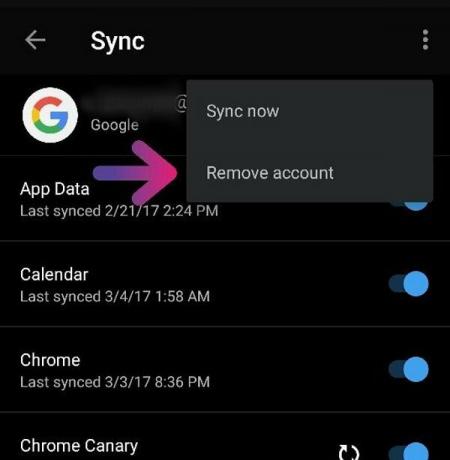
Citește și: Remediere: acest dispozitiv nu acceptă primirea erorii Miracast
Încheierea
Ei bine, acestea au fost câteva remedieri pe care le avem pentru tine. Dar, dacă mai aveți probleme cu eroarea menționată mai sus, atunci trebuie să contactați asistența și să cereți ajutor. De asemenea, ne puteți face să vă anunțăm în secțiunea de comentarii dacă doriți să vă ajutăm în continuare. Deci, asta este deocamdată. Sperăm că v-a plăcut acest ghid.
Reclame


![Metodă simplă de înrădăcinare a lamei ZTE A7 Vita folosind Magisk [Nu este nevoie de TWRP]](/f/d7ef341cef80ccb8633f87521fc6d462.jpg?width=288&height=384)
